
Slik setter du opp Meta Quest for barn
VR-BRILLER FRA META: Man kan sette opp foreldrestyrte kontoer for barn mellom 10 og 12 år. Blant annet for å sette tidsgrenser, begrense tilgang til spill og apper med høy aldersmerking og styre kjøp.
VR-briller fra Facebook-eide Meta er populære av flere grunner. De er ikke av de dyreste på markedet og de fungerer uten å være tilkoblet en spillmaskin eller noe annet med ledning. Og en del familier kan derfor ende opp med å velge akkurat dette VR-settet til husholdningen.
Man må ha en Meta-konto for å bruke VR-brillene. Og tidligere var anbefalingen at kun brukere over 13 år skulle benytte seg av VR-brillene deres. Men nylig senket Meta denne anbefalingen til 10 – 12 år. Blant annet med ny mulighet for at foreldre kan opprette egne kontoer for de mellom 10 og 12 år.
Men husk:
- Noen barn og voksne tåler VR-briller bedre enn andre.
- Man kan oppleve kvalme og ubehag ved bruk av brillene. Blant annet bevegelsessyke.
- Eksperter sier at VR-teknologi fortsatt utvikles, og at aldersanbefalingene som gis ikke er kunnskapsbasert. Det mangler altså forskning på effekten av brillene på barn.
- Det er ikke sikker at VR-settet passer for barn, eller kan være tungt for hode og slitsomt for øyne.
- Samtidig er det flere som peker på de positive effektene av VR-briller. At man kan redusere angst via spill, øve på sosiale settinger og det å holde presentasjoner og mer.
Slik kommer du i gang med foreldrestyrte Meta-kontoer
Aller først må man lage sin egen Meta-konto som voksen. Dette kan man gjøre på Meta sin side. Har man en Facebook- eller Instagram-konto fra før, kan man benytte seg av denne. Man behøver ikke lage enda en konto.
Eller så kan man opprette en Meta-konto via en e-postadresse.
Når dette er gjort, logger man inn på Meta sin familieside i en nettleser, eller ved å laste ned Meta Horizon-appen på mobiltelefon. Der finnes det en egen meny som kalles «tilsyn».
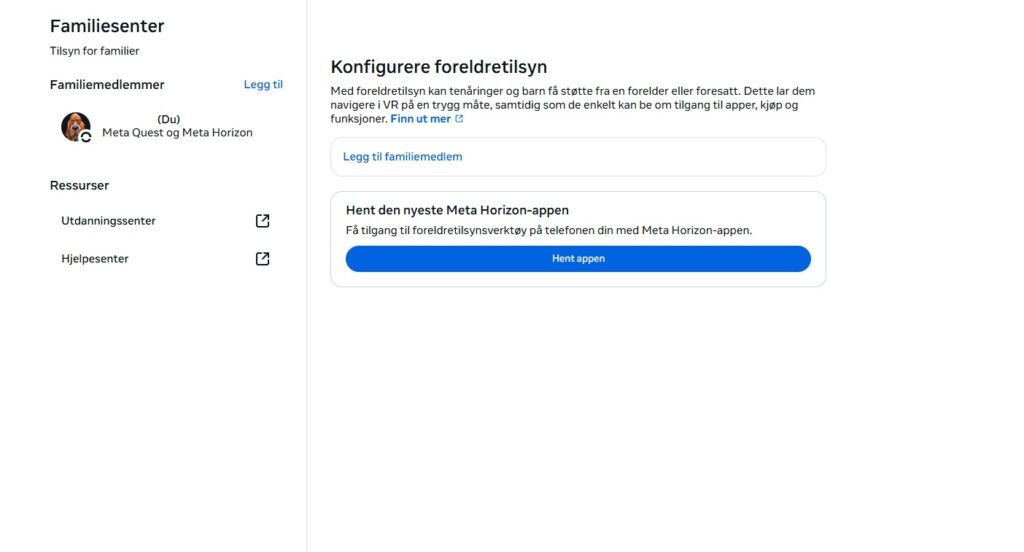
Ved å velge «legg til familiemedlem» kan man enten invitere tenåringer som har kontoalder 13 – 17 år. De må altså ha opprettet en egen Meta-konto på samme måte som du gjorde nå nettopp. Eller så kan du opprette en konto for barn 10 – 12 år.
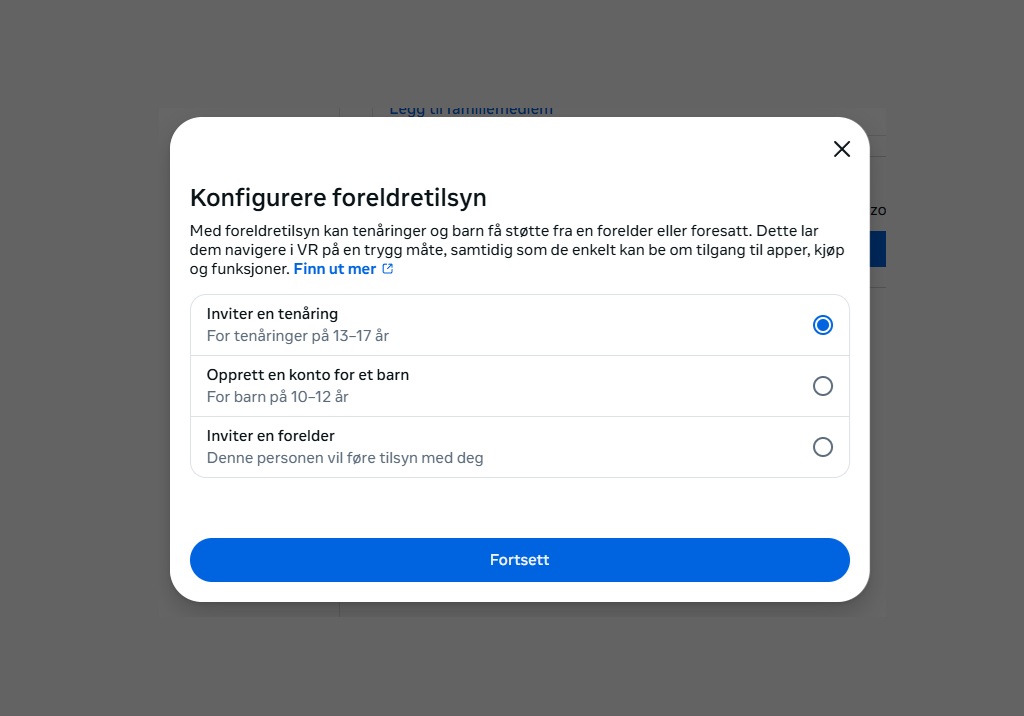
Du må så oppgi barnets fødselsdato når konto opprettes for dem og en e-postadresse til barnet. Og du må oppgi din bankkortinformasjon for å bevise at du er voksen. Da trekkes ifølge Meta noen kroner fra din konto, som blir tilbakeført etter et gitt antall dager.
Man må også godta en hel haug med datainnsamling fra barnet. Blant annet informasjon om barnets forbindelse med andre brukere, spillaktivitet, video og lydinformasjon når barnet bruker mikrofon og kamera, fysisk informasjon om kroppen til barnet, informasjon om størrelse på vegger og lignende når VR-settet scanner omgivelser og mer.
Koble konto til VR-sett
For å sette opp en Meta Quest må man ha mobilappen til utvikleren. Denne kalles «Meta horizon». Her må man være innlogget med foreldrebrukeren.
Neste steg er å koble Meta-kontoene til VR-settet.
Om man allerede har satt opp en Meta Quest som familien bruker, trykker man på profilvinduet inne i VR-settet. Der kan man så trykke på «legg til profil».
Så sendes en e-post til registrerte e-postadresse til barnet. Og man kan godkjenne koblingen mellom barnekonto og VR-sett. Foreldre må også godkjenne prosessen på sin egen bruker via tilsendt e-post.
Start så VR-settet på ny, og deretter kan man bytte til barnets konto i profil-vinduet i VR-settet.
Om man har et helt nye VR-briller, så må man velge å parre app til det nye VR-sett, og der kan man velge hvilke brukere som skal være tilkoblet denne.
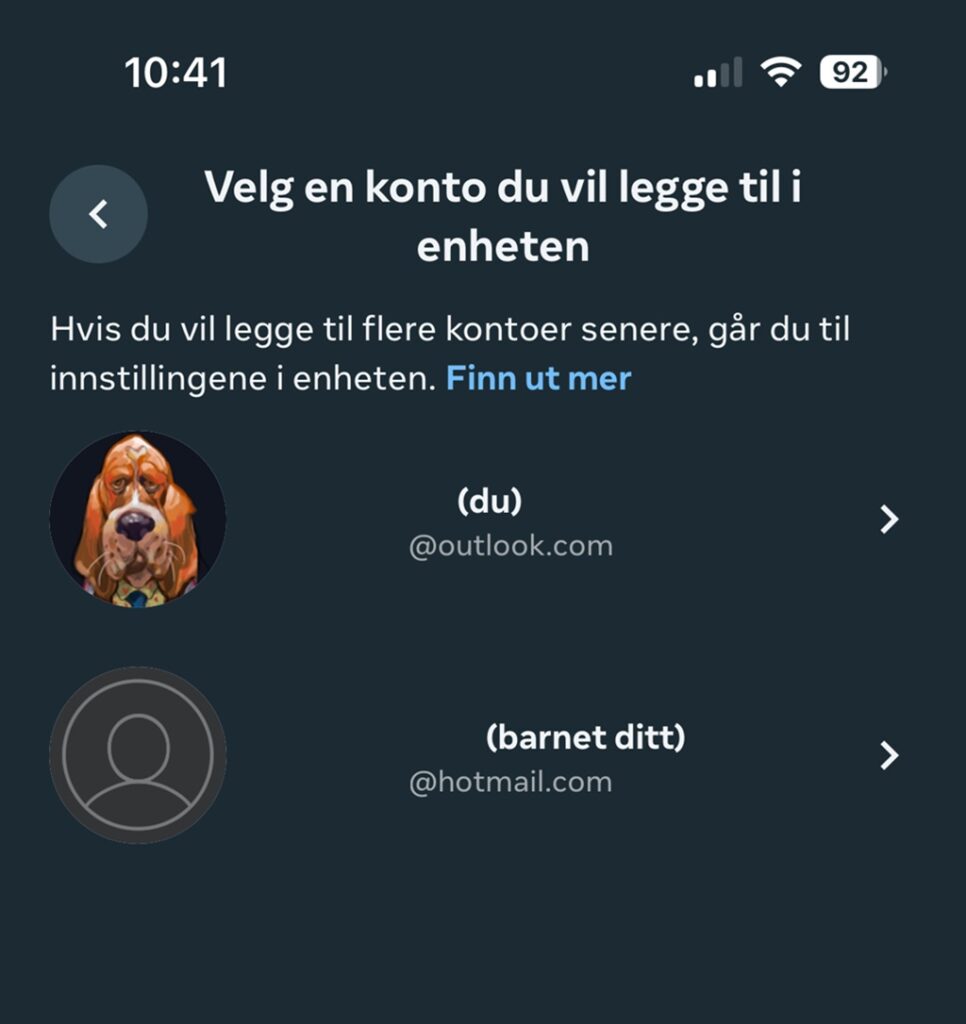
Her er det noe å tenke på om både foreldre og barnekonto skal være tilkoblet samme VR-sett:
Fordeler:
- Både foreldre og barn kan bruke samme VR-sett.
- Dersom foreldre allerede har kjøpt apper og spill på sin konto, kan barna laste de ned på sin bruker. Dersom bare barnets konto er tilkoblet VR-settet, så kan de ikke få tilgang til foreldrenes kjøpte apper og spill.
Ulemper:
- Foreldre må låse opp VR-settet via sin konto, og så bytte til barnas konto før de kan bruke det. Dette må man gjøre hver gang man skru på VR-settet.
Om både foreldre og barn skal bruke et VR-sett med hver sin konto, så er det lurt å lage et passord slik at barna ikke bytter til foreldrenes konto. Dette gjør man inne på selve VR-settets innstillinger > meg > kode.
Slik fungerer foreldrekontrollen
Inne i Meta Horizon-appen eller på familiesiden til Meta, kan man få oversikt over barnets bruk av VR-settet. Der kan man blant annet:
- Se hvor mye tid barna har brukt på VR-settet og se hvilke spill og apper de har brukt.
- En egen knapp (administrer tidsgrenser) gjør det mulig å angi et bestemt timetall eller ulike tidspunkt for ulike dager der barna kan bruke VR-settet.
- Man kan se hvem barnet følger og hvem som følger barnet (kontakter).
- Inne på browser (nettleser) kan man sette opp et filter som blokkerer nettsider med alkohol og tobakk, gambling, seksuelt innhold og mer.
- Man kan tillatte eller nekte forespørsler fra barnet om å laste ned apper eller kjøpe innhold. Det gjelder også gratisapper.
Andre tips:
Når barnet starter Meta Quest for første gang så får de en opplæringsvideo. Blant annet tipses man om å ha et rom og et spillområde fritt for hindringer som stoler, lamper og annet som barnet kan falle og slå seg på.
Ved bruk av Meta Quest må man alltid lage en romgrense. Dette er et slags digitalt gjerde som man tegner opp og som varsler om man går utenfor området. Påse at det ikke er ting og gjenstander som barnet kan dytte borti innenfor dette gjerdet.
Ellers oppfordres man fra Meta til å ta pauser ofte og slutte å spille dersom man opplever ubehag, kvalme eller hodepine. Apper og spill kan også by på ekstra sterke inntrykk (hodet lures til å tro at det er ekte). Derfor er det viktig å sette seg inn i aldersanbefalingene til appene og spillene.
Hovedbilde: Shutterstock / PeopleImages.com – Yuri A
Les mer:
- Bør barn og unge bruke VR-briller?
- Kan VR-briller dempe angst og frykt hos barn?
- Vår anmeldelse av Oculus Quest 2
- Vår anmeldelse av Playstation VR
- Kule apper som forvandler stuegulvet til en lekeplass
- Apper og spill som foregår ute
Tips og råd hver uke, pluss tilgang til webinarer: Ønsker du tips og nyheter om nettvett for barn tilsendt på e-post hver uke? Bli medlem av Barnevakten.
Lærere, her er undervisningsressurser om nettvett.






